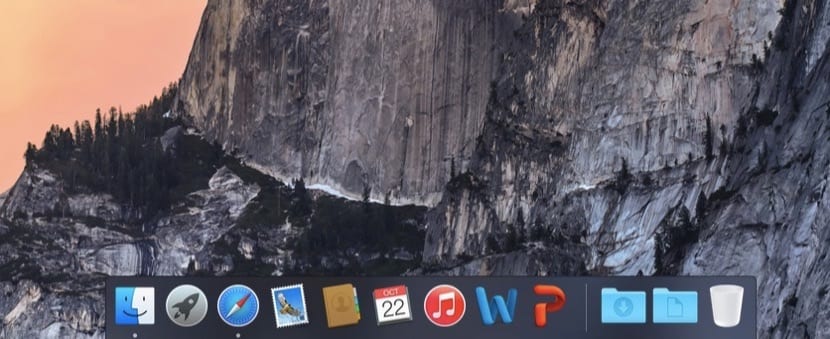
El Dock, uno de los grandes inventos que se introdujo desde las primeras versiones de OS X, siempre guarda secretos en cuanto a su gestión. Si eres recién llegado a OS X tal vez conozcas su funcionamiento básico, pero en este artículo te mostramos dos pequeños trucos que te hará gestionarlo de una forma más rápida.
Si por el contrario eres usuario de OS X ya desde hace tiempo, igualmente te invitamos a leer esta información, porque quizás no estés al tanto de estos secretos del Dock.
El Dock es el lugar donde se localizan los accesos directos a las aplicaciones, papelera, el Finder y en general cualquier carpeta que queramos ubicar en el. De esta forma tenemos a mano y de una forma muy visual lo que más utilizamos a diario. Para gestionar las características del Dock, lo normal es que accedamos al panel de preferencias del mismo, para lo cual vamos al Launchpad > Preferencias del Sistema > Dock.
Dentro de este panel podemos modificar aspectos como su ubicación en el escritorio, el tamaño del mismo así como otros aspectos. Sin embargo, en este artículo no estamos escribiendo para llevarte a esta pantalla. Lo que queremos es que sepas unos trucos para que, sin entrar en las preferencias del Dock, puedas hacer cambios en el mismo.
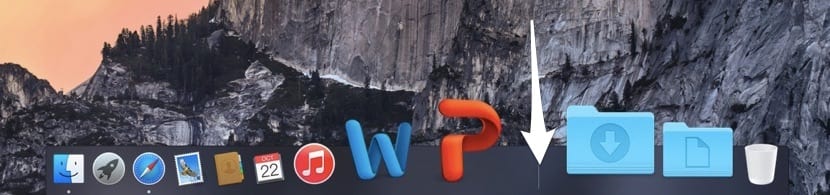
Si llegas en OS X Yosemite al mundo de la manzana mordida, queremos que sepas que el tamaño del Dock lo puedes modificar llevando el cursor a la línea divisoria que posee, tras lo cual verás cómo aparece una doble flecha, que tras verla si pulsas y arrastras arriba o abajo el tamaño del Dock aumenta o disminuye. Ahora bien, tenemos que informarte que todos los tamaños de Dock no son buenos, es decir, existen unos tamaños en específico que hacen que el renderizado del mismo consuma menos recursos del sistema. Para ello, bastará con que pulses la tecla «alt» ala vez que arrastras la doble flecha que te acabamos de comentar. Verás que en ese momento el Dock va cambiando de tamaño de forma escalonada, ya que hace uso del tamaño real de los iconos, esto es de 16, 32, 64…
Por otro lado, si eres un usuario que necesita cambiar la ubicación del Dock de forma continua, te podemos indicar que si pulsas la tecla de MAY y en ese momento picas sobre la doble flecha del Dock y haces un movimiento arrastrándolo hacia el lado derecho o izquierdo, el mismo se reubicará.
En definitiva, dos trucos que de una forma rápida y sencilla te permiten modificar las características más usadas del Dock.
No me deja descargarlo :’c ayudenmeeee, esta culerisimo mi Doc…